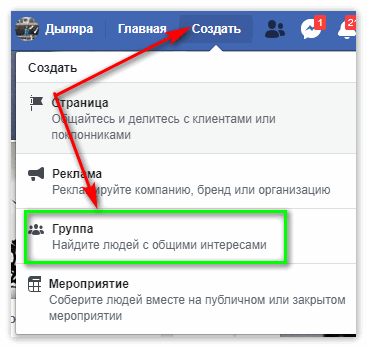Как сделать доступ к аккаунту в Facebook
Более 7 лет я занимаюсь настройкой рекламы в Facebook и Instagram и веду занятия по таргетированной рекламе онлайн и оффлайн. Одним из самых частых вопросов от моих новых клиентов, начинающих таргетологов, SMM-специалистов, компаний, обратившимся ко мне за консультацией, и учеников является вопрос “как сделать доступ к аккаунту в Facebook”.
Существует множество инструкций по настройке доступа к рекламному аккаунту, странице компании в Facebook или аккаунту в Instagram, но вопрос все еще актуален, к тому же Facebook часто вносит изменения в свои рекламные кабинеты, часто забывая поменять скриншоты и даже описания в статьях инструкции.
Первое, что надо знать про рекламные аккаунты в Facebook и Instagram
У рекламодателя может быть простой рекламный аккаунт (рекламный аккаунт, привязанный к личному профилю, без Бизнес Менеджера), а также может быть Facebook Business Manager.
Второй вариант лучше и удобнее и для рекламодателя, и для таргетолога.
Как создать Facebook Business Manager
Если вы создаете совершенно новый аккаунт для компании вашего клиента, делайте сразу это правильно, начиная с Facebook Business Manager.
Создать Facebook Business Manager можно используя логин и пароль владельца или ключевого лица компании.
Сначала перейдите на страницу по ссылке, войдите в аккаунт, от которого будет создаваться Бизнес Менеджер и нажмите кнопку “Создать аккаунт” (речь теперь идет о Facebook Business Manager):
Далее в появившемся окне вводите данные и нажимаете кнопку “Отправить”.
Важно, с одного личного аккаунта Facebook вы можете создать не больше двух Facebook Business Manager!
Как сделать доступ к рекламному аккаунту через Facebook Business Manager
Если Facebook Business Manager у рекламодателя уже есть или вы создали его только сейчас, вам необходимо перейти уже внутри Бизнес Менеджера к настройкам доступа. Для этого выберите ссылку “Настройки рекламных аккаунтов”:
И на следующей странице перейдите по ссылке “Открыть настройки аккаунта” на вкладке Роли рекламного аккаунта:
На открывшейся странице доступов можно добавить новых сотрудников компании, в том числе — таргетолога. Для этого перейдите в пункт “Пользователи”:
Для этого перейдите в пункт “Пользователи”:
И в нем уже выберите подпункт “Люди”:
Здесь нажимаете на кнопку “Добавить” и указываете электронный адрес будущего таргетолога или сотрудника компании, к которому привязан его аккаунт в Facebook:
Выбираете тип доступа и нажимаете кнопку “Далее”:
На следующем шаге выбираете в левой колонке управление “Рекламным аккаунтом”, отмечаете нужный рекламный аккаунт и после указываете уровень доступа (выбирается в третьей колонке):
Важно! Если вы хотите, чтобы таргетолог настраивал от лица вашей компании, не забудьте дать ему доступ к странице в Instagram (для этого выберите аккаунты Instagram) и к Страницам в Facebook.
После всех выполненных действий на электронный адрес будущего сотрудника отправляется приглашение, которое ему нужно будет подтвердить.
Дать доступ к рекламному аккаунту можно перейдя во вкладку “Аккаунты / Рекламные аккаунты”. Но здесь вы можете управлять правами только тех пользователей, которые уже добавлены в ваш Business Manager через раздел “Пользователи / Люди”:
Для совершения действий открывайте список доступных действий сотрудника и вносите изменения или выберите в левой колонке нужного сотрудника и отредактируйте доступ.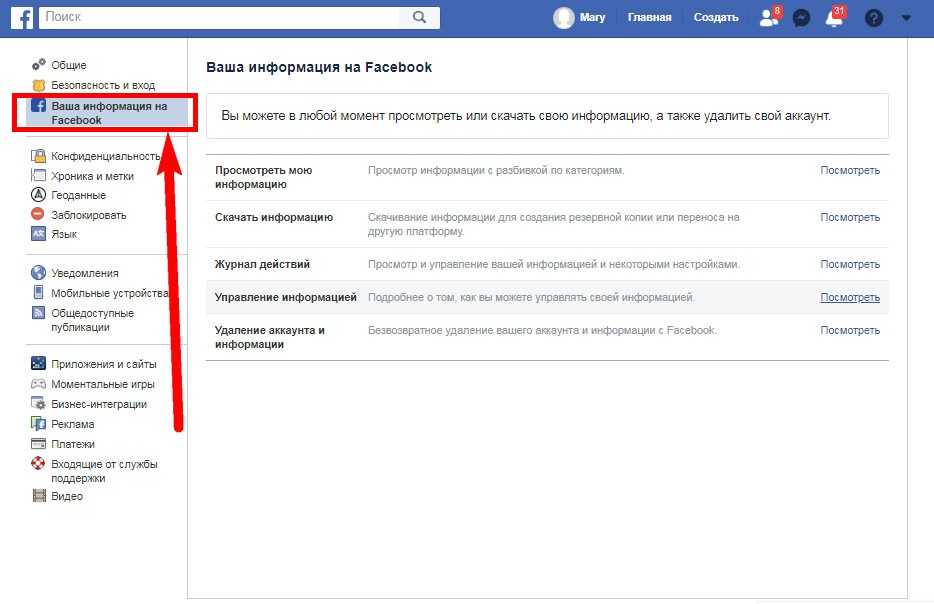
Как отменить доступ к рекламному аккаунту в Facebook Business Manager
Отменить доступ к рекламному аккаунту или странице компании можно в том же разделе. Выбираете из списка слева нужного сотрудника, а после нажимаете кнопку “Удалить” для лишения прав, и “Редактировать” для частичного лишения прав.
Как сделать доступ к рекламному аккаунту, если у рекламодателя нет Facebook Business Manager
Открываем по ссылке Facebook Ads Manager (инструмент для создания рекламных кампаний и запуска рекламы), рекламный аккаунт. На странице рекламного аккаунта нажимаем три черточки в верхнем левом углу страницы.
Выбираем в открывшемся списке “Настройка аккаунтов”:
На открывшейся странице выбираем “Добавить людей”:
Важно, доступ к такому рекламному аккаунту можно сделать только пользователям, которые есть у вас в друзьях на Facebook.
Начинаете вводить имя сотрудника (вашего друга), выбираете из выпадающего списка желаемый статус и нажимаете “Подтвердить”.
Желаю вам эффективных рекламных кампаний!
Получайте бесплатные уроки и фишки по интернет-маркетингу
Цели в таргетированной рекламе Facebook
Читайте весь гайд по рекламе в Facebook:
Не имеет значения вы заказываете рекламу в Facebook или настраиваете сами: специалисту агентства или вам сразу предстоит столкнуться с выбором цели кампании.
Вот как это будет выглядеть:
Такое изобилие вариантов может сбивать с толку, поэтому мы решили подробнее остановиться на работе с целями и разобрать особенности каждой из них!
К ответу на этот вопрос стоит подойти с двух сторон: со стороны технических настроек и со стороны маркетинга.
# Роль маркетинга в этом случае заключается в понимании целевой аудитории, на которую будет настраиваться реклама. Детально о подборе целевой аудитории для таргетинга в Facebook мы поговорим немного позже, но знайте, с этим цели также связаны. И вот тут важно понимать, что если хотите заказать услуги по настройке и ведению рекламы в Фейсбук, лучше сразу предоставить информацию о ЦА. Ведь никто лучше бизнеса не знает его аудиторию.
Ведь никто лучше бизнеса не знает его аудиторию.
# В техническом плане стоит выделить пару нюансов:
№1. Цель РК сужает спектр доступных в рамках кампании типов объявлений и платформ для размещения рекламы (placement).
У новичков в сфере таргетированной рекламы в Facebook мог возникнуть вопрос, о каких платформах идет речь. Все довольно просто. С помощью Фейсбук у нас есть возможность взаимодействовать с пользователями в:
- самом Facebook;
- Instagram;
- Messenger;
- Audience Network (сеть принадлежащих издателям приложений и сайтов).
Это и есть плейсменты.
При этом важно понимать, что выбор цели не менее важен, чем настройки таргетинга в плане маркетинга. Поэтому его всегда стоит учитывать специалисту, когда у него заказывают рекламу в Facebook.
№2. Цель РК задает системе определенный алгоритм управления рекламой.
Опираясь на задачи — то есть цели кампании, Facebook сам автоматически оптимизирует показ рекламы. Для этого он использует данные о действиях пользователей и определяет, какие из них должны получить приоритет в просмотре объявлений рекламодателя. Заказывая настройку рекламы в Фейсбук, вы можете быть уверены, что рекламное объявление будет показано тем пользователям, которые попадают в аудиторию, исходя из настроек таргетинга, и при этом с наибольшей вероятностью предпримут необходимые действия, исходя из установленной цели.
Для этого он использует данные о действиях пользователей и определяет, какие из них должны получить приоритет в просмотре объявлений рекламодателя. Заказывая настройку рекламы в Фейсбук, вы можете быть уверены, что рекламное объявление будет показано тем пользователям, которые попадают в аудиторию, исходя из настроек таргетинга, и при этом с наибольшей вероятностью предпримут необходимые действия, исходя из установленной цели.
Стоит отметить! Рекламный кабинет Facebook построен так, что на каждом этапе создания кампании есть подсказки.
Взять, к примеру, окно с выбором цели:
При клике на «Помощь: выбор цели» открывается выдержка из справки по настройки рекламы Facebook. Помимо этого, рядом с каждым из вариантов целей есть знак вопроса, который также открывает короткую информацию о сути той или иной цели. Для этого просто нажмите на «Подробнее».
Также узнать детальную информацию о всех видах целей можно в справке Facebook, а мы пока выделим главное о каждой из них!
#1 Цель таргетированной рекламы Facebook — узнаваемостьВ рамках цели доступно два типа кампаний — узнаваемость бренда и охват:
- при выборе «Узнаваемость бренда» Facebook получает цель показывать рекламу людям, которые с наибольшей вероятностью обратят внимание и запомнят рекламное сообщение;
- при выборе «Охват» — показать вашу рекламу максимально возможному количеству пользователей, исходя из заданных настроек аудитории.

На практике, такие типы РК подходят крупному бизнесу и известным брендам. Но если ваши клиенты — малый и средний бизнес, все равно не спешите полностью вычеркивать такие кампании из рабочего плана. Как вариант, никто не запрещает протестировать их действие в связке с аудиторией ретаргетинга. В большинстве случаев так можно получить более низкую цену за показ объявлений.
Не забывайте, если речь идет о продвижение в Facebook, то без тестовых кампаний здесь не обойтись. Заказать таргетированную рекламу и спать спокойно можно у пингвиньего агентства контекстной рекламы:
Максимизируйте прибыль от Google Ads и Facebook Ads!
Увеличим релевантный трафик на сайт. Вернем ушедших пользователей. Масштабируем эффективные кампании. Повысим рентабельность и оптимизируем расходы
Наш менеджер свяжется с вами для уточнения деталей
Денис Березкин
Менеджер по работе с клиентами
#2 Цель таргетированной рекламы Facebook — лидыНачнем с того, что Фейсбук предлагает 6 типов кампаний для настроек с целью получения лидов:
- Трафик.

- Вовлеченность.
- Установка приложений.
- Просмотры видео.
- Генерация лидов.
- Сообщения.
1. Кампании с целью «Трафик»
Из названия понятно, что эти кампании перенаправляют пользователей на сторонние ресурсы для повышения трафика.
Можно настроить перенаправление трафика на сайт, в мобильное приложение или в Messenger.
Важно знать! В конце настройки групп объявлений Facebook предлагает задать вариант оптимизации для достижения целевого действия. К примеру, для цели трафика на сайт есть три варианта оптимизации:
По умолчанию система выберет оптимизацию под просмотр целевой страницы. Это означает, что реклама будет оптимизироваться для показа тем пользователям, которые не только совершат клик по ссылке, но и дождутся загрузки страницы. Рекомендуем изначально не менять этот вариант оптимизации.
Основное правило: используйте UTM-метки при запуске кампаний, которые ведут пользователя на сайт. Это очень важно, так как без них невозможно качественно отслеживать и анализировать результаты кампаний. А отсутствие аналитики в условиях современного рынка просто недопустимо!
Это очень важно, так как без них невозможно качественно отслеживать и анализировать результаты кампаний. А отсутствие аналитики в условиях современного рынка просто недопустимо!
Для работы с UTM предлагаем использовать UTM-генератор Penguin-team: он простой, бесплатный и создает ссылки за секунду. Еще и сокращать их сразу может, между прочим.
2. Кампании с целью «Вовлеченность»
«Вовлеченность» — самый популярный вариант у новичков в сфере таргетированной рекламы, и не зря. Для тех, кто никогда не сталкивался с тонкостями настроек, этот вариант кажется самым очевидным и простым.
В рамках такой цели мы можем настраивать рекламу для продвижения:
- публикаций;
- страницы для получения отметок «Нравится»;
- мероприятий.
При создании объявлений в рамках кампании «Вовлеченность для публикации» можно добавлять кнопку с призывом к действию.
Волей-неволей начинаешь задумываться, а может действительно Фейсбук помогает рекламодателям получать максимум от рекламы?… Потом, правда, вспоминаешь новые правила органической выдачи публикаций в ленте и наваждение проходит, вокруг опять суровая реальность.
Но если серьезно, то добавление этой кнопки — действительно отличный бонус. Вы продвигаете публикацию с целью бОльшего вовлечения аудитории, получения репостов, лайков, комментариев и вдобавок еще и получаете возможность призвать людей перейти на сайт.
Ранее для реализации такой фишки нужно было сделать пост на странице, чтобы использовать его для продвижения, как уже готовую публикацию. При такой схеме у нас была возможность продвинуть пост с ссылкой на сайт, но без кнопки с призывом.
Теперь, даже если вы будете продвигать публикацию, размещенную на странице, в настройках будет функция «Добавить кнопку».
Для настройки выбираем вкладку «Использовать существующую публикацию» и в разделе «Оформление» выбираем в настройках необходимый пост из выпадающего списка.
С настройками продвижения страницы и мероприятия все довольно просто.
На что стоит обратить внимание: для продвижения мероприятия необходимо предварительно создать его на бизнес-странице. Далее его необходимо будет выбрать при настройке объявления.
Далее его необходимо будет выбрать при настройке объявления.
Эти и другие нюансы знают специалисты нашего агентства контекстной рекламы в Украине. Поэтому заказать услугу настройки рекламы в Фейсбук – принять правильное решение и сохранить бюджет!
При продвижении страницы учитывайте размеры картинок, которые планируете использовать. Это важно, так как стандартные изображения из публикаций могут не очень органично выглядеть.
Рекомендуемый размер: 1080 x 1080 пикселей.
Также не рекомендуем писать слишком длинный текст, в частности, если продвижение запускается на ПК и мобильные. На мобильных видимого текста — минимум. Так что если не хотите, чтобы объявление обрывалось на полуслове, вкладывайтесь в 100 знаков без пробелов.
Ориентируйтесь на режим предварительного просмотра при подготовке текста.
Важно! Не забывайте добавлять призыв к действию в тексте — это влияет на результат.
3, 4. Кампании с целью «Продвижение приложения» + «Просмотры видео»
С помощью кампаний на «Продвижение приложения» можно увеличить количество его установок. Самый простой способ — продвигать ссылку на приложение. Предварительно необходимо выбрать вариант платформы, для которой создано приложение.
Самый простой способ — продвигать ссылку на приложение. Предварительно необходимо выбрать вариант платформы, для которой создано приложение.
Цель «Просмотры видео» можно отнести к кампаниям на повышение узнаваемости бренда, в целом. Даже в самой справке Фейсбук указано: «Продвигайте видео о деятельности компании, запуске продукции или о довольных клиентах, чтобы повысить узнаваемость своего бренда».
Мы тестировали этот тип кампании ради интереса. Исходя из результатов, совет: используйте такую РК в случае, когда у вас есть действительно интересное, короткое видео. Выехать со «среднячком» тут будет сложно. Также предварительно ознакомьтесь со списком поддерживаемых форматов видео в Справке Facebook.
5. Генерация лидов
В умелых руках да при эффективных настройках этот тип кампаний может показывать без преувеличения отличные результаты. Его суть: получать заявки напрямую с Facebook, без участия сайта и других ресурсов.
Для запуска РК нужно создать лид-форму. Это можно сделать по ходу создания объявления в Ads Manager или предварительно на бизнес-странице. При выборе настроек группы объявления необходимо принять условия Facebook в отношении этого типа рекламы.
Это можно сделать по ходу создания объявления в Ads Manager или предварительно на бизнес-странице. При выборе настроек группы объявления необходимо принять условия Facebook в отношении этого типа рекламы.
Преимущество такой рекламы в том, что пользователю нужно приложить минимум усилий для отправки заявки. Так как регистрация в Facebook происходит по номеру мобильного или через email, на сайте уже есть эти данные. А значит, при заполнении формы их не приходится вводить — они подтягиваются сами. Пользователю же остается только подтвердить отправку формы.
Рекомендация: для более качественных заявок добавьте в форму дополнительный вопрос, на который пользователю необходимо ввести короткий ответ. За счет этого можно избежать случайных лидов.
На этом преимущества не заканчиваются. Еще один полезный момент, о котором стоит упомянуть, — возможность интеграции рекламы для лидов с базами данных и CRM-системами. За счет этого можно настроить автоматическую передачу лидов в режиме реального времени, к примеру, на почту отдела продаж.
6. Реклама с целью сообщений
Если вы хотите побуждать людей вступать в переписку и узнавать необходимую информацию через Messenger, тогда этот тип кампании именно для вас.
Также теперь есть возможность в рамках цели запускать рекламу с целью сообщения в Instagram Direct. Ранее это было возможно только при запуске рекламы непосредственно со страницы Инстаграм.
С таким типом кампаний стоит быть аккуратным, начиная от базовых настроек и заканчивая аудиторией для таргетинга. В нашей практике были случаи, когда при запуске кампании на холодную аудиторию пользователи в переписке просили не показывать рекламу. И также периодически люди случайно кликают на рекламу — и вот здесь тоже важно учитывать нюансы настроек.
При оформлении объявления для запуска рекламы на Фейсбук на последнем этапе есть поле, связанное с настройками ответов в Messenger. По умолчанию выбран стандартный шаблон, в котором предложен список вероятных вопросов для пользователя.
Само собой, такой список подходит не для всех. Если для вашего клиента актуальны другие вопросы, измените список через кнопку «Редактировать». Вы можете предложить свои варианты вопросов либо же совсем убрать их.
Если для вашего клиента актуальны другие вопросы, измените список через кнопку «Редактировать». Вы можете предложить свои варианты вопросов либо же совсем убрать их.
Максимизируйте прибыль от Google Ads и Facebook Ads!
Увеличим релевантный трафик на сайт. Вернем ушедших пользователей. Масштабируем эффективные кампании. Повысим рентабельность и оптимизируем расходы
Наш менеджер свяжется с вами для уточнения деталей
Денис Березкин
Менеджер по работе с клиентами
#3 Цель таргетированной рекламы Facebook — конверсииАлгоритм работы кампаний с целью «Конверсии»: оптимизация показа рекламы для побуждения заинтересованных людей к совершению покупки либо же использованию товара/услуги. Для настройки этих типов кампаний необходимо умение работать с Pixel Facebook, настройкой конверсий, каталога товаров, точек кампании.
- Тип — конверсии
Этот тип кампании позволяет оптимизировать рекламу под продажи на сайте или совершение действий в приложении.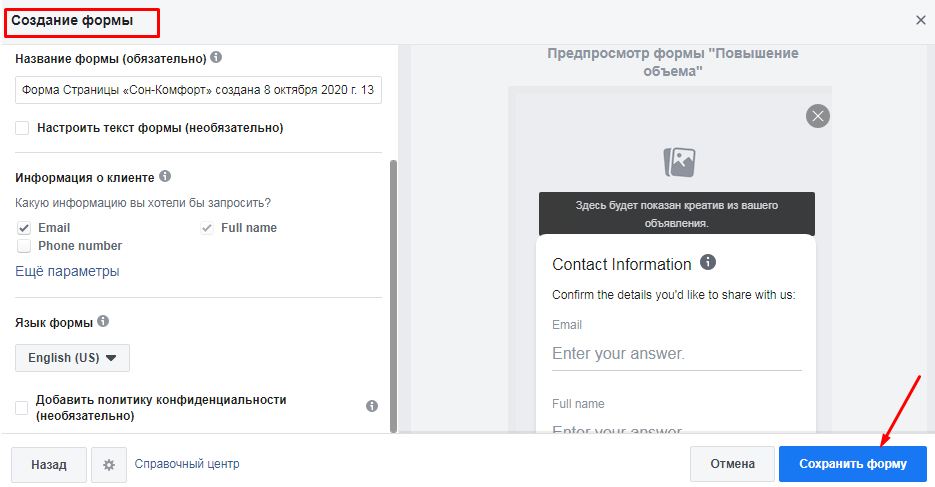 Для запуска важно сначала настроить отслеживание конверсий с помощью Pixel Facebook — об этом мы напишем в следующий раз. Если конверсии настроены правильно и отслеживаются, то их можно выбрать из списка, как на скрине.
Для запуска важно сначала настроить отслеживание конверсий с помощью Pixel Facebook — об этом мы напишем в следующий раз. Если конверсии настроены правильно и отслеживаются, то их можно выбрать из списка, как на скрине.
Вариант настройки кампании с целью получения конверсий в приложении требует настройки Facebook SDK. Здесь без помощи разработчиков и подробностей из Справки Facebook не обойтись.
- Тип — продажи товаров из каталога и посещение точек
Для этих вариантов важно предварительно создать каталог и зарегистрировать точки компании. Каталог можно делать как вручную, так и загрузив фид. Все задачи реализуются через Business Manager на уровне ресурса. В рамках РК реализовывается настройка динамических объявлений.
Кампании с целью продвижения точек компании актуальны для бизнесов, которые имеют локальные точки продаж. Подробнее об особенностях читайте в справке.
Фух, вот и все цели, которые предлагает нам Facebook! Вы еще в сознании? Тогда ставьте ♥, пишите свое мнение в комментарии — и в следующий раз обсудим уже вопросы таргетинга!
А если хотите уже заказать эффективную рекламную кампанию в Фейсбук, оставляйте заявку ⤵
Читайте весь гайд по рекламе в Facebook:
Facebook для чайников Шпаргалка
Авторы: Кэролин Абрам и Эми Карасавас и
Обновлено: 30 августа 2021
Из книги: Facebook For Du mmies
Facebook Для чайников
Узнать Книга Купить На Amazon Facebook является одной из доминирующих социальных сетей в мире. Facebook позволяет обмениваться фотографиями, видео, ссылками, обновлениями статуса и многим другим с друзьями. Когда вы узнаете, как работает этот сайт социальной сети, используйте этот удобный справочник, который поможет вам найти людей на Facebook, общаться с друзьями и выяснить, что делать, как только вы войдете в систему. © Kaspars Grinvalds / Shutterstock.com
Facebook позволяет обмениваться фотографиями, видео, ссылками, обновлениями статуса и многим другим с друзьями. Когда вы узнаете, как работает этот сайт социальной сети, используйте этот удобный справочник, который поможет вам найти людей на Facebook, общаться с друзьями и выяснить, что делать, как только вы войдете в систему. © Kaspars Grinvalds / Shutterstock.com5 главных вещей, которые нужно проверить при входе в Facebook
Facebook предназначен для того, чтобы оставаться на связи с друзьями. Сразу после входа в Facebook проверьте, у кого из ваших друзей приближается день рождения, какие запросы вы получили и чем занимаются ваши друзья.
| Проверьте свой | Что это такое | Как это сделать |
| Лента новостей | Непрерывный поток обновлений о действиях ваших друзей на Facebook и за его пределами | Посмотрите на домашнюю страницу — Лента новостей проходит по широкой центральной колонке с историями и сообщениями от ваших друзей. |
| Предстоящие дни рождения и события | Список предстоящих событий и дней рождения друзей, которые состоятся сегодня | Проверьте верхнюю часть правой части домашней страницы. Для дней рождения отображаются только имена тех друзей, которые указали свои дни рождения. |
| Входящие | Сообщения от друзей или других людей на Facebook | Щелкните значок «Сообщения» в верхней части любой страницы Facebook, чтобы просмотреть последние сообщения между вами и друзьями. |
| Запросы на добавление в друзья | Люди просят связаться с вами | Нажмите «Друзья» на левой боковой панели, чтобы открыть страницу «Друзья», где вы можете просмотреть все свои запросы на добавление в друзья. Нажмите «Подтвердить» или «Удалить», чтобы ответить на ожидающие запросы. |
| Уведомления | Список действий, которые были выполнены на вашей временной шкале или в ваших сообщениях: такие вещи, как комментарии, ответы на комментарии, теги фотографий, лайки и т. д. д. | Щелкните значок колокольчика в верхней панели любой страницы Facebook, чтобы открыть свои уведомления. В списке отображаются все последние уведомления; щелкните один, чтобы перейти к содержимому или к той части Facebook, к которой относится уведомление. |
Как найти знакомых на Facebook
Популярный способ использования Facebook — найти людей из своего прошлого или познакомиться с друзьями друзей. Чтобы найти людей, которых вы знаете на Facebook, и создать свой список друзей, ознакомьтесь с этой таблицей, в которой описано несколько простых способов сделать это.
| Что делать | Как это сделать |
| Поиск людей по имени | Когда вы встретите новых друзей в реальном мире, найдите их на Facebook. Введите их имя в поле поиска вверху. Выберите их из результатов на основе их изображения, местоположения или других данных, чтобы убедиться, что у вас есть нужные друзья. |
| Присоединяйтесь к некоторым группам | Ищите группы в вашем районе, в школах, которые вы посещали, или тех, кто занимается хобби или группой, которые вас интересуют. После того, как вы присоединитесь, вы сможете общаться с другими участниками и добавлять кого угодно в друзья. |
| Проверьте людей, которых вы, возможно, знаете | В зависимости от того, какие у вас уже есть друзья, у Facebook есть идеи о людях, которых вы, возможно, знаете. Нажмите «Друзья» на левой боковой панели, чтобы перейти на страницу «Друзья». В разделе «Люди, которых вы можете знать» слева щелкните людей, которых вы, возможно, знаете, чтобы узнать о них больше. |
| Проверьте друзей своих друзей | Перейдите к хронике друга и щелкните вкладку «Друзья» под обложкой друга. Прокрутите список друзей этого человека и нажмите, чтобы попросить тех, кого вы знаете, также стать вашими друзьями. |
| Следите за новостной лентой | Вы можете получать в ленте новостей новости о друзьях и некоторых их друзьях. Вы, вероятно, знаете многих из тех же людей, что и ваши друзья, так что следите за этими историями. Когда вы видите кого-то, кого вы знаете, вы можете добавить его в друзья. |
Отметьте день рождения друга на Facebook
Отпразднуйте день рождения на Facebook — это отличный способ показать своим друзьям, что вы заботитесь о них. Празднование дня рождения в Facebook — это весело, недорого и легко. Вот как.
| Что делать | Что это такое | Как это сделать |
| Написать в хронику друга | Этот публичный форум обычно переполнен пожеланиями в день рождения человека. | Перейдите к временной шкале друга и введите свое сообщение в поле «Поделиться», под фото обложки на стороне поездки на странице. |
| Отправить другу сообщение с наклейкой | Наклейка — это аналог реального стикера в Facebook. Вы можете найти наклейки для всех видов изображений, в том числе связанных с днем рождения. | Откройте окно сообщения и введите имя вашего друга. В нижней части окна щелкните значок смайлика, чтобы открыть окно «Обзор наклеек». Выберите нужную наклейку, и она будет отправлена вашему другу в виде сообщения. |
| Отметить друга в публикации | Вы можете добавлять теги к сообщениям, чтобы хвалить людей, которых вы упомянули. | Перейдите на свою временную шкалу и начните вводить сообщение в поле «Поделиться». Затем введите символ @ и начните вводить имя вашего друга. Выберите имя вашего друга из появившегося списка. Когда вы опубликуете, друг будет уведомлен. |
| Пожертвовать на сбор средств | Многие люди «жертвуют» свои дни рождения, чтобы привлечь внимание к делу, которое им небезразлично. Люди могут делать пожертвования некоммерческим организациям или частным лицам через функцию сбора средств Facebook. Люди могут делать пожертвования некоммерческим организациям или частным лицам через функцию сбора средств Facebook. | Когда вы видите в своей Ленте новостей, что друг опубликовал сбор средств на свой день рождения, нажмите синюю кнопку «Пожертвовать», введите сумму, которую вы хотите пожертвовать, и платежную информацию, а затем нажмите, чтобы завершить платеж. |
| Видеочат | Если и у вас, и у вашего друга есть веб-камеры (или смартфоны), вы можете позвонить и увидеть милые лица друг друга. | Откройте окно сообщения с вашим другом. Щелкните значок видео в верхней части окна (рядом с именем вашего друга), чтобы начать видеовызов. |
Как общаться с друзьями на Facebook
Встречайтесь с друзьями на Facebook! Общайтесь со своими друзьями на Facebook целым рядом способов: публикуйте сообщения, пишите в их хронике, отправляйте сообщения и т. д.
| Что делать | Что это такое | Как добраться |
| Отправить сообщение | Похоже на электронное письмо, но короткое, приятное и не нужно запоминать адреса электронной почты. | Перейти к временной шкале вашего друга. Нажмите кнопку «Сообщение» под обложкой вашего друга. |
| Создать пост | Если у вас есть что-то, что, по вашему мнению, может заинтересовать друзей, но вы не знаете, кого и сколько, вы можете создать публикацию. Ваши друзья могут прочитать это в своей ленте новостей или увидеть, когда они посещают вашу хронику. | Щелкните поле «Поделиться» в верхней части ленты новостей или хроники. Напишите все, что, по вашему мнению, может заинтересовать некоторых из ваших друзей. Подождите, пока комментарии и сообщения не поступят обратно. |
| Напишите в хронике друга. | Чтобы общаться с друзьями на публике, поддразнивать их или поздравлять с чем-то, о чем их друзья могут захотеть услышать, напишите на их временной шкале. | Перейдите к хронике любого друга и напишите в поле «Поделиться» под обложкой. Сообщения попадают в новостные ленты общих друзей. |
| Делитесь фотографиями на ходу | Когда вы используете приложение Facebook Mobile для публикации сделанных вами фотографий, все ваши друзья на Facebook смогут их увидеть. | В приложении Facebook для iPhone или Android нажмите кнопку «Фото», чтобы открыть фотопленку вашего телефона. Выберите фотографии, которыми хотите поделиться с друзьями. Затем нажмите Опубликовать. |
| Отметить друзей в обновлении статуса | Если вы публикуете что-то, что, как вы знаете, может заинтересовать определенных людей, вы можете пометить их, чтобы они были уведомлены о публикации. | Щелкните поле «Поделиться» на временной шкале или на домашней странице и введите сообщение. Введите @ и начните вводить имя вашего друга, а затем выберите имя человека из списка, который Facebook генерирует при вводе. |
Об этой статье
Эта статья взята из книги:
- Facebook для чайников,
Об авторах книги:
Кэролин Абрам была сотрудником Facebook, когда сайт был молод. Ее работа по объяснению того, как пользоваться Facebook, началась тогда и продолжается до сих пор. Она также писатель-фантаст.
Ее работа по объяснению того, как пользоваться Facebook, началась тогда и продолжается до сих пор. Она также писатель-фантаст.
Эми Карасавас — бывшая сотрудница Facebook, которая помогала запускать каталоги приложений, ресурсы для разработчиков и инструменты пользовательского тестирования. В настоящее время работает сомелье.
Кэролайн Абрам была сотрудником Facebook, когда сайт был молод. Ее работа по объяснению того, как пользоваться Facebook, началась тогда и продолжается до сих пор. Она также писатель-фантаст.
Эми Карасавас — бывшая сотрудница Facebook, которая помогала запускать каталоги приложений, ресурсы для разработчиков и инструменты пользовательского тестирования. В настоящее время работает сомелье.
Эту статью можно найти в категории:
- Facebook ,
Руководство для начинающих по использованию Facebook для бизнеса
Facebook играет важную роль в жизни людей, а реклама в Facebook — важный инструмент для бизнеса, позволяющий общаться со своей аудиторией. Как мы обсуждали в предыдущей главе, алгоритм Facebook может затруднить вам органический охват вашей аудитории, но с помощью рекламы в Facebook вы можете показывать свой контент не только своей аудитории, но и людям, которые, скорее всего, будут заинтересованы в вашем контенте. бизнес.
Как мы обсуждали в предыдущей главе, алгоритм Facebook может затруднить вам органический охват вашей аудитории, но с помощью рекламы в Facebook вы можете показывать свой контент не только своей аудитории, но и людям, которые, скорее всего, будут заинтересованы в вашем контенте. бизнес.
Exposure
Дело в том, что ежедневно Facebook насчитывает более 1,6 миллиарда активных пользователей, и эти активные пользователи являются потенциальными клиентами. Показ вашей рекламы этой огромной пользовательской базе с возможностью поделиться рекламой с еще большим количеством потенциальных клиентов дает вам очень высокую экспозицию.
Таргетинг
Информация, которую хранит Facebook, дает вам возможность ориентироваться именно на вашу аудиторию. Вы можете указать возраст, пол, интересы, поведение, местоположение и многое другое, чтобы определить, кому вы хотите показывать свою рекламу.
Стоимость и скорость
Реклама на Facebook намного дешевле, чем традиционные формы рекламы, такие как рекламные щиты и телевизионная реклама. Кроме того, это намного быстрее, чем традиционная реклама, так как это мгновенно, без ожидания производства и печати.
Кроме того, это намного быстрее, чем традиционная реклама, так как это мгновенно, без ожидания производства и печати.
Отчетность
В отличие от некоторых других форм традиционной рекламы, реклама на Facebook полностью поддается измерению. Все данные выложены для просмотра. Отчеты также предоставляются в режиме реального времени, что позволяет вам видеть самую актуальную информацию о ваших рекламных кампаниях. Отчеты в режиме реального времени дают вам возможность вносить изменения, если рекламная кампания неэффективна.
Для получения дополнительной информации о том, почему вам следует размещать рекламу в социальных сетях в целом, ознакомьтесь с нашим блогом, посвященным 10 преимуществам социальных сетей для всех предприятий.
Начало работы с Facebook Ads Чтобы начать работу с Facebook Ads, вы должны создать учетную запись Business Manager и Ad Account. Мы также рекомендуем вам создать и установить пиксель Facebook, прежде чем приступить к работе, а также понять разницу между продвигаемой публикацией и рекламой.
Бизнес-менеджер Facebook
Бизнес-менеджер — это инструмент, который помогает вам управлять своим бизнесом, и вы не можете создавать рекламу в Facebook без Бизнес-менеджера. Чтобы создать учетную запись, выполните следующие действия, но обратите внимание, что вам необходимо иметь личную учетную запись Facebook для подтверждения вашей личности.
- Перейти на facebook.com
- Нажмите Создать учетную запись
- Введите название вашей компании, ваше имя и рабочий адрес электронной почты.
- Введите данные о своей компании и нажмите Отправить
Рекламная учетная запись
Последний шаг, который необходимо сделать для настройки рекламы в Facebook, — это создать рекламную учетную запись в Business Manager. Ваша рекламная учетная запись должна быть связана с кредитной картой или учетной записью PayPal для платежей.
- Перейти к Бизнес-настройки
- В левом столбце нажмите Аккаунты и нажмите Рекламные аккаунты
- Нажмите + Добавить
- Выберите один из представленных вариантов: «Добавить рекламную учетную запись», «Запросить доступ к рекламной учетной записи» или «Создать новую учетную запись».

- Следуйте инструкциям для завершения настройки.
Пиксель Facebook
Пиксель Facebook — это код, который вы устанавливаете на своем веб-сайте для сбора данных, которые помогут вам отслеживать результаты ваших объявлений в Facebook и позволяют создавать аудитории для будущих объявлений и ремаркетинга для людей, которые уже показывали интерес к вашему бизнесу.
Даже если вы не используете рекламу Facebook в данный момент, вам следует установить пиксель Facebook, так как он будет вам полезен, если вы решите это сделать, поскольку он начинает собирать данные, как только активируется. Узнайте, как это сделать здесь.
Продвижение публикаций по сравнению с рекламой в Facebook
В зависимости от целей вашего бизнеса вы можете обнаружить, что продвижения публикаций достаточно для достижения вашей цели. В других случаях требуется реклама.
Хотя продвигаемый пост по-прежнему считается рекламой, продвигаемый пост — это пост, опубликованный на вашей бизнес-странице, на который вы добавляете деньги, чтобы продвигать его среди целевой аудитории. Это самый простой способ рекламы, и вы продвигаете публикацию прямо со своей бизнес-страницы, и поэтому для таких продвигаемых публикаций не требуется, чтобы у вас был Ads Manager. Когда вы продвигаете публикацию, вы выбираете свою аудиторию, призыв к действию, свой бюджет и продолжительность своей кампании.
Это самый простой способ рекламы, и вы продвигаете публикацию прямо со своей бизнес-страницы, и поэтому для таких продвигаемых публикаций не требуется, чтобы у вас был Ads Manager. Когда вы продвигаете публикацию, вы выбираете свою аудиторию, призыв к действию, свой бюджет и продолжительность своей кампании.
С другой стороны, реклама в Facebook может быть создана только с помощью Ads Manager и предлагает более продвинутые решения, чем продвигаемые сообщения. Вообще говоря, если вы хотите привлечь внимание или повысить узнаваемость бренда, продвижение публикации — отличный способ увеличить видимость, но для создания более продвинутых кампаний предпочтительнее Ads Manager. Для достижения наилучших результатов используйте комбинацию продвигаемых постов и рекламы в Facebook.
Узнайте больше о разнице между продвигаемыми публикациями и рекламой в Facebook.
Настройте рекламу
После того, как вы настроили свою учетную запись Business Manager и бизнес-страницу, вы можете выполнить следующие шаги по созданию рекламной кампании Facebook. Рекламные кампании Facebook можно разбить на три части. кампании, наборы объявлений и объявления. Вам нужны все три, чтобы запустить рекламу. Узнайте больше о различных терминах в Глоссарии объявлений.
Рекламные кампании Facebook можно разбить на три части. кампании, наборы объявлений и объявления. Вам нужны все три, чтобы запустить рекламу. Узнайте больше о различных терминах в Глоссарии объявлений.
Выберите цель кампании
Самым первым шагом в создании объявления является выбор цели кампании. Выбор правильной цели кампании — это то, от чего зависит успех вашей кампании или нет. Цель должна служить вашей общей цели с помощью кампании и сообщает Facebook, как и где потратить ваш бюджет, чтобы получить наилучшие результаты. Есть три категории целей с дополнительными целями внутри.
Осведомленность
Как следует из названия, эта цель направлена на повышение осведомленности о вашем бизнесе и предложениях.
- Узнаваемость бренда: Повысьте осведомленность людей о вашем бизнесе, бренде или услуге.
- Охват: покажите свое объявление как можно большему количеству людей из вашей целевой аудитории.
Рассмотрение
Цель рассмотрения хочет, чтобы люди думали о вашем бизнесе и искали больше информации.
- Трафик: перенаправляйте людей с Facebook на URL-адрес, например на целевую страницу вашего веб-сайта, запись в блоге, приложение и т. д.
- Вовлеченность. Охватите людей, которые с большей вероятностью заинтересуются вашей публикацией. Вовлеченность включает лайки, комментарии и репост.
- Установки приложения: отправьте людей в магазин, где они смогут загрузить приложение вашей компании .
- просмотров видео: делитесь видео о своем бизнесе с людьми на Facebook, которые, скорее всего, посмотрят его.
- Lead Generation: собирайте потенциальных клиентов для своего бизнеса. Создавайте объявления, которые собирают информацию от людей, заинтересованных в вашем продукте, например о подписках на информационные бюллетени. 9Сообщения 0325: общайтесь с людьми на Facebook, общайтесь с потенциальными или существующими клиентами, чтобы повысить интерес к вашему бизнесу.
Конверсии
По сути, эта цель используется для побуждения людей к действиям в отношении вашего бизнеса.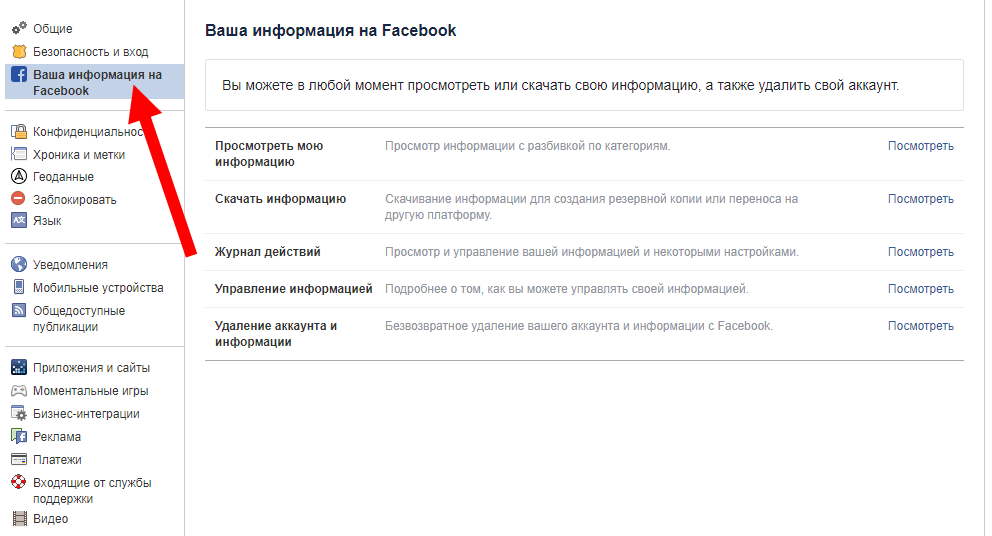
- Конверсии. Поощряйте людей выполнять определенные действия на сайте вашей компании, например добавлять товары в корзину, загружать ваше приложение, регистрироваться на вашем сайте или совершать покупки.
- Продажи по каталогу товаров: покажите товары из каталога вашего интернет-магазина, чтобы стимулировать продажи.
- посещений магазинов: рекламируйте свои физические офисы людям, которые находятся поблизости.
2. Выберите свою аудиторию
Существует множество способов настроить таргетинг на нужную аудиторию. Один из них — использовать демографические параметры и параметры интересов. Это обычно используется при нацеливании на новых людей, которые ранее не взаимодействовали с вашим бизнесом. Демографические ограничения включают местоположение, возраст, пол и язык. Вы можете дополнительно определить эту аудиторию в разделе «Детальный таргетинг», который позволяет выбрать тысячи различных демографических данных, интересов и моделей поведения. Например, вы можете настроить таргетинг на мужчину 45-50 лет, который недавно переехал и интересуется крикетом.
Например, вы можете настроить таргетинг на мужчину 45-50 лет, который недавно переехал и интересуется крикетом.
Второй способ нацеливания на нужную аудиторию — использование пользовательских аудиторий .
Пользовательские аудитории позволяют вам ориентироваться на людей, которые уже взаимодействовали с вашим бизнесом, будь то через Facebook, Instagram, ваш веб-сайт, маркетинг по электронной почте и многое другое. Существует несколько категорий пользовательских аудиторий на выбор:
- Файл клиента : загрузите или импортируйте список данных, и Facebook сопоставит его, чтобы найти их профили Facebook.
- Трафик веб-сайта: Используя пиксель Facebook и отслеживание конверсий, вы можете ориентироваться на тех, кто посетил ваш веб-сайт.
- Активность приложения : ориентируйтесь на людей, которые выполнили определенное действие в вашем приложении
- Вовлеченность на Facebook : ориентируйтесь на людей, которые взаимодействовали с вашим контентом на Facebook, включая события и видеоконтент.

- Вовлеченность в Instagram : ориентируйтесь на людей, которые взаимодействовали с вашим контентом и профилем в Instagram.
3. Выберите место размещения рекламы
Места размещения рекламы — это места, где появляются ваши объявления, включая Facebook, Instagram, Audience Networks и Messenger, которые дают вам доступ к расширению охвата вашей рекламы из социальных сетей в приложения и веб-сайты. . Каждое место размещения имеет дополнительные места размещения в Ленте Instagram, историях Instagram и т. д. работает лучше всего для вас. Facebook выберет A автоматических мест размещения по умолчанию, и хороший способ выбрать место размещения — это рассмотреть вашу целевую аудиторию и то, где, по вашему мнению, они с большей вероятностью потратят время и внимание.
4. Выберите свой бюджет
Как следует из названия, бюджет — это сумма денег, которую вы готовы потратить на то, чтобы люди увидели вашу рекламу. Существует два типа бюджетов.
Существует два типа бюджетов.
- Ежедневный бюджет : реклама будет показываться непрерывно в течение дня, и Facebook будет измерять ваши расходы в течение дня.
- Бюджет на всю жизнь : Объявление будет показываться в течение указанной вами продолжительности. Facebook будет измерять ваши расходы в течение установленного периода времени.
В рамках бюджетирования вы также можете получить доступ к следующим функциям:
- Планирование : Настройте даты начала и окончания, а также часы дня и дни недели, в которые вы хотите показывать свое объявление.
- Оптимизация и ценообразование : Вы можете выбрать, хотите ли вы делать ставки за свой объект, клики или показы. Вы также можете выбирать между ставками с минимальной и целевой ценой, при этом минимальная цена дает вам результаты с наименьшей стоимостью, а целевая цена позволяет вашей ставке соответствовать этой стоимости в среднем.

5. Создайте собственное объявление
Последним этапом настройки вашего объявления является создание фактического объявления, т.е. выберите свое изображение или видео, напишите копию и выберите, куда вы хотите направить людей. Так же, как существуют разные форматы для постов на странице Facebook, существует несколько вариантов креатива для вашего объявления.
Чтобы обеспечить визуальную привлекательность рекламы, Facebook позволяет настраивать рекламу для разных мест размещения, и вы можете загружать фотографии и видео с различными характеристиками, которые лучше всего подходят для вашего места размещения.
Измерение результатов рекламы
Как и в случае любой рекламы, важно анализировать результаты вашей рекламы на Facebook, чтобы измерить ее эффективность, а также иметь возможность создавать более качественную рекламу в будущем. Facebook Ads Manager собирает ряд данных об эффективности рекламы, представленных в Ads Manager, но может быть сложно понять, на какие цифры смотреть и следует ли их считать успешными или нет. Выбрав несколько ключевых показателей и настроив собственный отчет в Ads Manager, вы сможете получить краткий обзор.
Выбрав несколько ключевых показателей и настроив собственный отчет в Ads Manager, вы сможете получить краткий обзор.
Метрики
Показы
Показы показывают, сколько раз ваша реклама была просмотрена. Он может включать несколько просмотров одними и теми же людьми.
Охват
Охват показывает количество людей, которые хотя бы раз видели вашу рекламу. Один и тот же человек дважды не засчитывается. Ваш охват зависит от вашего бюджета и таргетинга, поэтому, если ваш охват низкий, это указывает на то, что вам, возможно, придется потратить больше денег или расширить свою аудиторию. Однако это зависит от цели вашего объявления, и если ваш таргетинг очень специфичен, например, если вы рекламируете только людей, которые уже взаимодействовали с вашим веб-сайтом, следует ожидать более низкого охвата.
Клики (Все)
Когда Facebook говорит о кликах, они относятся ко всем кликам по объявлению, включая отметки «Нравится», комментарии, публикации, клики по ссылкам и т. д.
д.
Клики по ссылкам самые ценные показатели, на которые стоит обратить внимание, особенно если целью вашей кампании является рассмотрение или конверсия. Клики по ссылкам — это количество раз, когда кто-то нажимал на ссылку в вашем объявлении, которая привела к выбранному вами месту назначения. Это хороший показатель для измерения интереса, который вызывает ваша реклама.
CPC (все)
CPC — это сокращение от цены за клик, и число показывает, сколько вы в среднем тратите на клик по вашему объявлению.
CPC (цена за клик по ссылке)
Средняя стоимость клика по ссылке. Если это число велико, это указывает на то, что ваше объявление не конвертируется, и вы можете просмотреть свое рекламное объявление и скопировать его.
Стоимость 1000 показов (CPM)
Средняя стоимость показа вашего объявления 1000 раз. Это число может колебаться изо дня в день, и в некоторые дни оно может быть дешевле. По сути, речь идет о спросе и предложении, поэтому постарайтесь смешать свою аудиторию, чтобы довести ее до точки, которой вы довольны. Это число связано с вашим общим рекламным бюджетом и таргетингом.
По сути, речь идет о спросе и предложении, поэтому постарайтесь смешать свою аудиторию, чтобы довести ее до точки, которой вы довольны. Это число связано с вашим общим рекламным бюджетом и таргетингом.
CTR (все)
CTR, сокращение от CTR, показывает процент людей, нажимающих на ваше объявление, по сравнению с количеством его показов. Средний CTR в рекламе Facebook во всех отраслях составляет 0,9.0%.
CTR (коэффициент кликабельности ссылки)
CTR показывает, сколько раз люди видели ваше объявление и нажимали на ссылку в процентах.
Частота
Этот показатель покажет вам среднее количество раз, когда каждый пользователь видел вашу рекламу, и рассчитывается путем деления количества показов на охват. Важно следить за Частотой, так как высокая частота означает, что вы перенасыщаете свою аудиторию, и они могут перестать обращать внимание или даже скрыть это.
Неэффективные объявления Как и во всем маркетинге, не всегда ваши объявления на Facebook будут работать так, как вы хотите, и они могут быть далеки от достижения ваших бизнес-целей. Хорошая новость заключается в том, что неэффективную рекламу в Facebook можно исправить (или отключить), а неутешительные результаты часто можно объяснить несколькими распространенными ошибками.
Хорошая новость заключается в том, что неэффективную рекламу в Facebook можно исправить (или отключить), а неутешительные результаты часто можно объяснить несколькими распространенными ошибками.
Дизайн
Одна из основных причин низкой эффективности рекламы обычно связана с ее дизайном, т.е. изображения, графика или видео, которые вы использовали. Основная задача креатива — заинтересовать людей, поэтому подумайте о цели кампании и своей аудитории, когда будете рассматривать свой дизайн, и задайте себе следующие вопросы:
- Прекратит ли кто-нибудь прокрутку, чтобы просмотреть это изображение или видео в своей ленте новостей?
- Использовали ли мы собственный контент вместо обычных стоковых фотографий?
- Сколько текста на моем изображении и имеет ли оно отношение к предполагаемому действию?
- Качественное изображение?
- Отражает ли изображение наш брендинг?
Копия
Другой важной частью вашего объявления является текст объявления. У вашего объявления может быть отличная стратегия и креатив, четко определенная аудитория и солидный бюджет, но если текст отсутствует, это может действительно сломать ваше объявление. У людей короткая продолжительность концентрации внимания, и ваш текст должен быть четким и легким для понимания. Опять же, подумайте о своей цели и своей аудитории и, возможно, попросите друга, коллегу или копирайтера просмотреть ваш текст и посмотреть, найдет ли он отклик, который вы ожидаете. Не забудьте проверить на наличие орфографических ошибок!
У вашего объявления может быть отличная стратегия и креатив, четко определенная аудитория и солидный бюджет, но если текст отсутствует, это может действительно сломать ваше объявление. У людей короткая продолжительность концентрации внимания, и ваш текст должен быть четким и легким для понимания. Опять же, подумайте о своей цели и своей аудитории и, возможно, попросите друга, коллегу или копирайтера просмотреть ваш текст и посмотреть, найдет ли он отклик, который вы ожидаете. Не забудьте проверить на наличие орфографических ошибок!
Аудитория
Совершенствование аудитории может быть самой сложной частью запуска рекламы на Facebook, и важно, чтобы вы действительно думали о том, кто ваши клиенты. Если ваша реклама не работает, внимательно посмотрите на свою аудиторию, можете ли вы сузить ее еще больше или вам следует расширить ее?
Если вам сложно понять, какие интересы добавить, в Business Manager есть полезный инструмент Audience Insight. Этот инструмент позволяет вам добавить местоположение, пол и т. д. вашей аудитории, а также интересы, и Facebook сообщит вам, какие другие интересы могут быть у людей, соответствующих этим критериям, а также какие страницы им могут понравиться.
д. вашей аудитории, а также интересы, и Facebook сообщит вам, какие другие интересы могут быть у людей, соответствующих этим критериям, а также какие страницы им могут понравиться.
Чтобы получить доступ к этому инструменту:
- Щелкните значок в верхнем левом углу
- В разделе «План» нажмите Статистика аудитории .
Бюджет
Чтобы провести успешную рекламную кампанию в Facebook, вам нужно выйти за рамки быстрой и недорогой кнопки «Увеличить публикацию» и попробовать более сложный подход, который также часто означает, что вам нужно увеличить свой бюджет. Если вы не можете увеличить свой ежедневный бюджет или бюджет кампании, сократите группы объявлений. Таким образом, вы можете выделить больше бюджета на правильную рекламу, чтобы показать ее нужным людям.
Частота
Как уже упоминалось в разделе «Метрики», вы должны смотреть на частоту. Если у вас отличные показы, но мало кликов, ваша частота может быть слишком высокой.